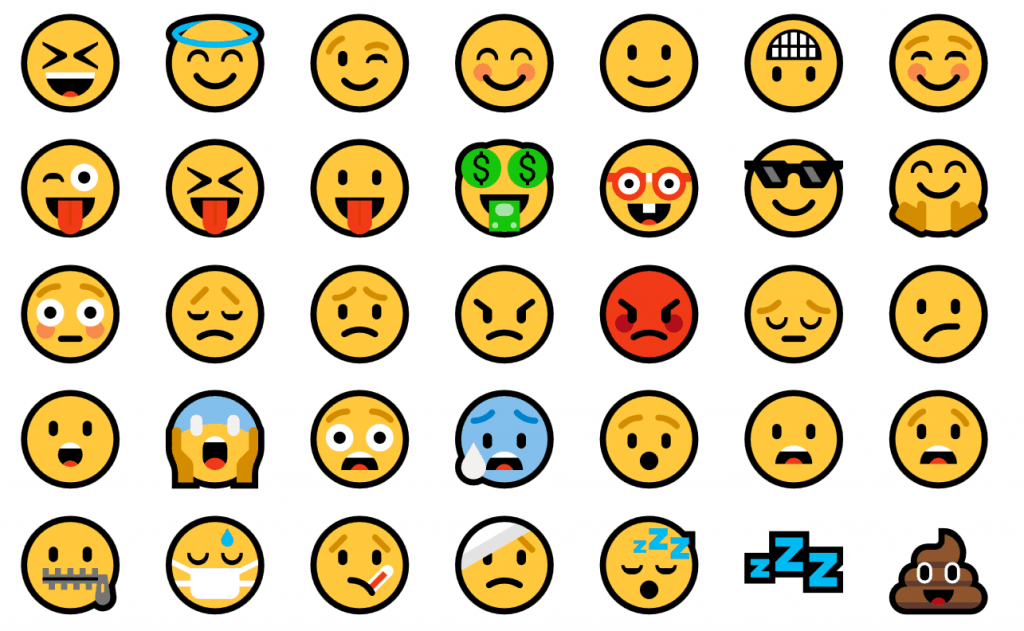Con la creciente popularidad de los mensajeros, Los emojis ahora se usan ampliamente para agregar tinte emocional en el intercambio de mensajes.. Incluso han encontrado su lugar en la comunicación por correo electrónico., tanto empresarial como personal.
No es de extrañar un cliente de correo electrónico tan utilizado, Microsoft Outlook, se ha actualizado para admitir emojis coloridos por completo. Las personas que están acostumbradas a usar caritas sonrientes mecanografiadas ya han notado que se convierten automáticamente en emoticonos de Outlook.. Si se pregunta cómo agregar emojis a Outlook, hay una buena noticia.
Se agregan automáticamente a Outlook a través de las actualizaciones del software de Windows.. Por lo tanto, verifique si su software se ha actualizado a la versión más reciente de Windows y comience a usar emojis en Outlook.
¿Cuál es su cliente de correo electrónico?
Elija uno y obtenga su convertidor de correo electrónico hoy!
Qué emoticonos para Outlook son compatibles
Unicode 12.0 es un conjunto de caracteres estándar que contiene más de mil emojis coloridos. Versiones recientes de Windows 10 apoyar a casi todos. Por lo tanto, Los emoticonos de Microsoft Outlook serán inusuales si usa una de las últimas versiones de Windows (1903, 1909, y 2004), así como tener MS Outlook 2016, 2019, o Outlook como parte de Office 365 paquete. También, ventanas 8.1 admite parcialmente emojis de colores.
Si es usuario de versiones anteriores de Windows o MS Outlook, todavía puedes usar emoticonos. Sin embargo, serán en blanco y negro en su pantalla y coloridos en la pantalla del destinatario si su software está más actualizado. Por lo tanto, emoji para Outlook 2013 son diferentes a los de las versiones posteriores del cliente de correo electrónico.
También hay una excepción importante para emoji en Outlook 2016. Las instalaciones de licencias por volumen para 2016 La versión de Outlook no admite emoticonos de colores.. Por lo tanto, si tienes un Outlook 2016 Instalación basada en MSI, su pantalla mostrará contrapartes en blanco y negro.
Cómo insertar emoji en correos electrónicos de Outlook
La primera y más sencilla forma de agregar emojis en los correos electrónicos de Outlook es escribir la versión de su personaje. Al mismo tiempo, MS Outlook los convertirá automáticamente en contrapartes coloridas o en blanco y negro.
:) cara sonriente
:( cara con el ceño fruncido
;) cara guiñando un ojo
:re cara sonriente
:oh cara de asombro
:PAG entrecerrar los ojos con la lengua
<3 corazón
Sin embargo, un usuario habitual apenas sabe más que 5-7 versiones de personajes. Es por eso que aquí están los varios métodos posibles..
1. Método para usuarios de Windows 10
Para insertar emojis en Outlook, usuarios de Windows 10 / 11 debe abrir el Panel de Emoji con la ayuda de uno de los atajos de emoji de Outlook:
- Tecla del logotipo de Windows + ;
o - Tecla del logotipo de Windows + . (período)
Una de estas combinaciones abrirá el panel con emojis.. Para encontrar el que quieres, puede continuar escribiendo la versión del personaje o simplemente desplazarse por los emoticonos de MS Outlook disponibles en Windows 10 Panel.
Algunos usuarios encuentran más conveniente utilizar la pequeña y gratuita utilidad llamada EmoPad.. Permite insertar Emoji durante la escritura del texto.. Simplemente abra el Panel de emoji y haga clic en el emoji que desea usar., luego selecciónelos y cópielos en el portapapeles de Windows (Ctrl + C). Después de eso, puede pegar su conjunto de emoji en un correo electrónico o editor de texto que use.
2. Método habitual para insertar un emoji en Outlook
- Abrir un nuevo mensaje de correo electrónico.
- Select “Insert” from the top menu.
- Click on the “Symbol” option on the far right.
- Click on “More Symbols”.
- Select the “Symbols” tab in the window that pops up.
- In the “Font” dropdown, choose “Segoe UI Emoji”.
- Ahora puedes elegir entre una amplia gama de emojis. Haz doble clic en el emoji que quieras usar y aparecerá en tu correo electrónico.
- Click “Close” when you’re done.Remember, La persona que recibe su correo electrónico también debe tener soporte para emojis en su dispositivo para poder verlos..
3. Método para Outlook 2019 Usuarios
- Comience a redactar un mensaje nuevo;
- Seleccionar Insertar menú y elegir iconos ít;
- Haga clic en Caras agrupar y elegir uno o varios emojis;
- Haga clic en el botón Insertar y los emojis se insertarán en el correo electrónico.
4. Método para todas las versiones de Windows
Otra forma de insertar emoticonos en los correos electrónicos de Outlook es usar el comando Símbolo:
- Comience a redactar su correo electrónico (o responder / reenviar) y haga clic en el Insertar ficha;
- A la derecha, hay un Símbolo botón, haga clic en él ➨ presione More symbols…;
- En la ventana que aparecerá, establezca la fuente en Segoe UI Emoji y desplácese hacia abajo para encontrar emojis que se insertarán en el correo electrónico.
Como no todos los símbolos de la fuente Segoe UI Emoji son emojis, es posible establecer el subconjunto relevante para llegar a los emoticonos más rápido. Los más interesantes se incluyen en los subconjuntos Técnica miscelánea, Símbolos varios, tontos, Caracteres extendidos - Plano 1. El último es el subconjunto con la mayor colección de emojis disponibles..
Finalmente, selecciona emojis y presiona el botón Insertar. Una vez que hayas terminado, haga clic en Cancelar para cerrar la ventana de diálogo de adición de símbolos.
En la ventana de diálogo, verás emojis en blanco y negro. Sin embargo, si sus versiones de Windows y Outlook admiten emoticonos de colores, se mostrarán de esta manera una vez que se agreguen en un correo electrónico.
La forma rápida de agregar emojis
Es muy posible que esté utilizando Outlook para la comunicación empresarial. Por lo tanto, la cantidad de emojis que usas es bastante limitada. En el caso de que no tenga tiempo para desplazarse por las largas listas de emojis disponibles, puede utilizar la función Autocorrección:
- Siga los pasos anteriores y agregue un emoji de pulgar hacia arriba Outlook (o emojis) de los disponibles;
- Elija uno de ellos y haga clic en Autocorrección que se encuentra en la esquina inferior izquierda de la ventana de diálogo;
- Cheque Reemplazar texto mientras escribe y escriba el texto que debe reemplazarse automáticamente con un emoji elegido.
La conveniencia de este método es innegable., ya que cada usuario puede crear una lista personalizada de atajos para agregar emojis en correos electrónicos.
última palabra
Los emojis han hecho que los mensajes sean más expresivos y coloridos. Incluso la comunicación empresarial ahora permite el uso de emojis. Por lo tanto, utilice uno de los métodos anteriores y deje que su correspondencia sea brillante y colorida.